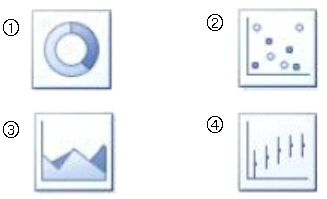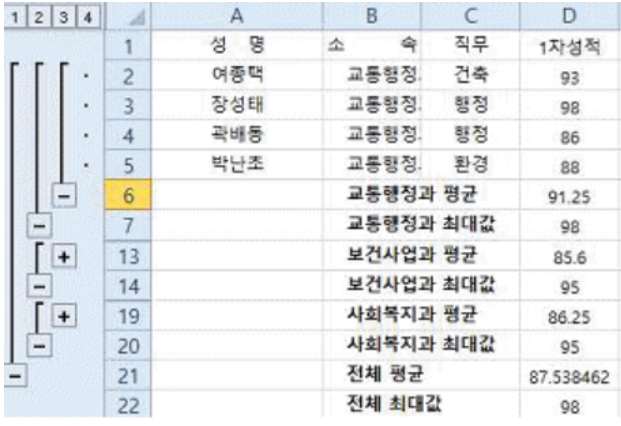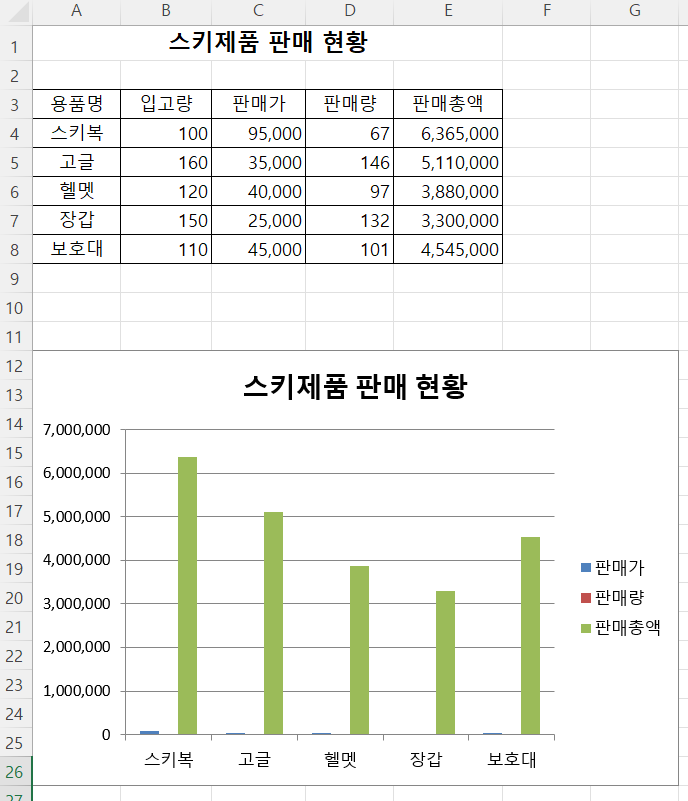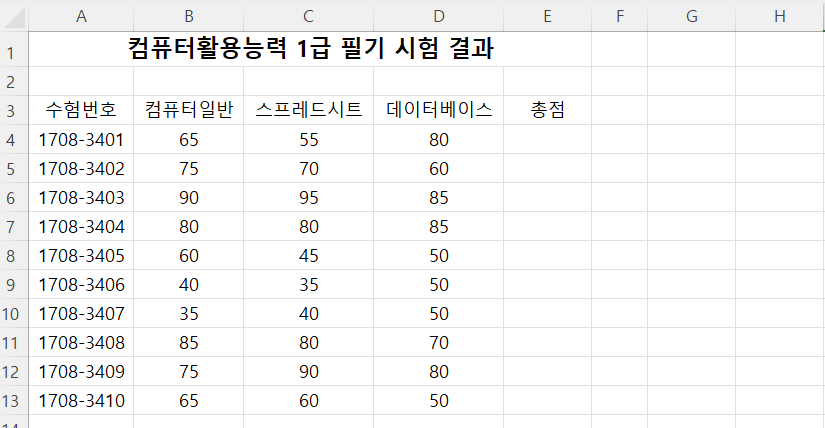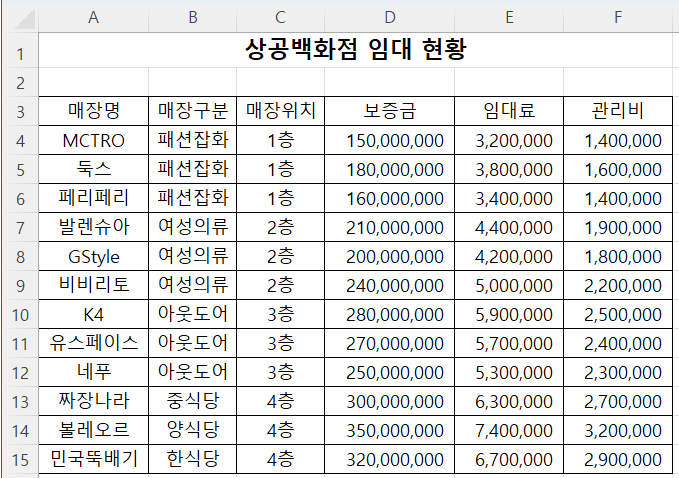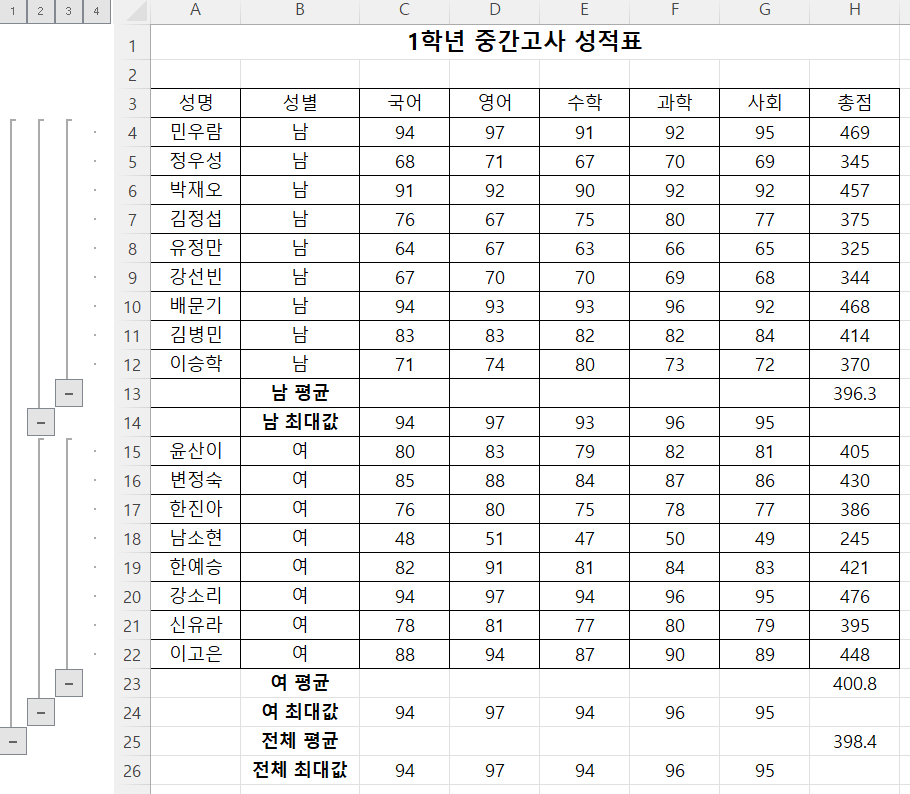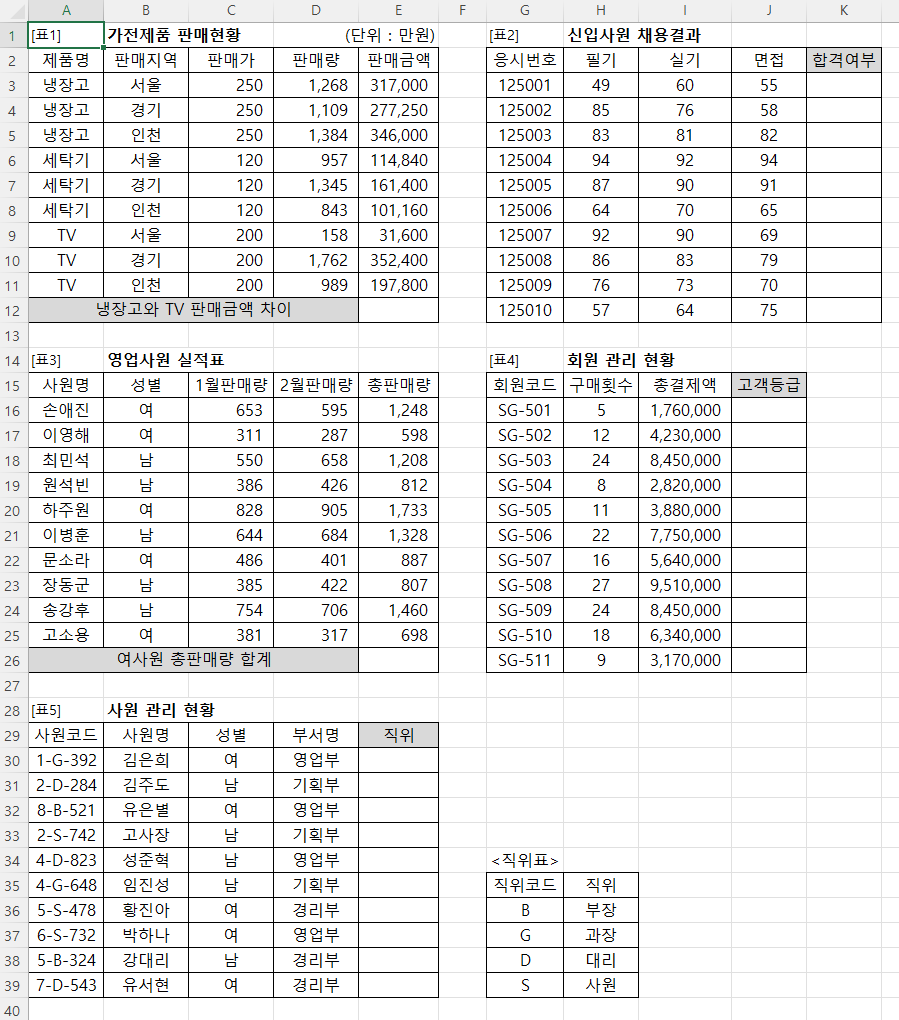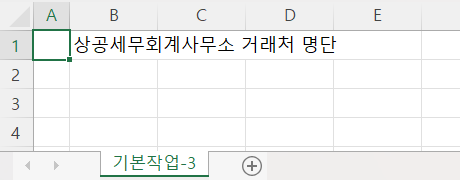차트와 관련된 기출문제입니다. 1. 다음 중 차트에 대한 설명으로 옳지 않은 것은? ① 기본적으로 워크시트의 행과 열에서 숨겨진 데이터는 차트에 표시되지 않는다. ② 차트 제목, 가로/세로 축 제목, 범례, 그림 영역 등은 마우스로 드래그하여 이동할 수 있다. ③ 키를 누른 상태에서 차트 크기를 조절하면 차트의 크기가 셀에 맞춰 조절된다. ④ 사용자가 자주 사용하는 차트 종류를 차트 서식 파일로 저장할 수 있다. 2. 다음 중 차트에서 계열의 순서를 변경할 때 선택해야 할 바로 가기 메뉴는? ① 차트 이동 ② 데이터 선택 ③ 차트 영역 서식 ④ 그림 영역 서식 3. 다음 중 차트에 대한 설명으로 옳지 않은 것은? ① 기본적으로 워크시트의 행과 열에서 숨겨진 데이터는 차트에 표시되지 않으며 빈 셀은 간격으..